1、我们打开文档复制好文字,可以看到有一些自动换行符的标志。

2、打开查找与替换对话框,快捷键是ctrl+H。
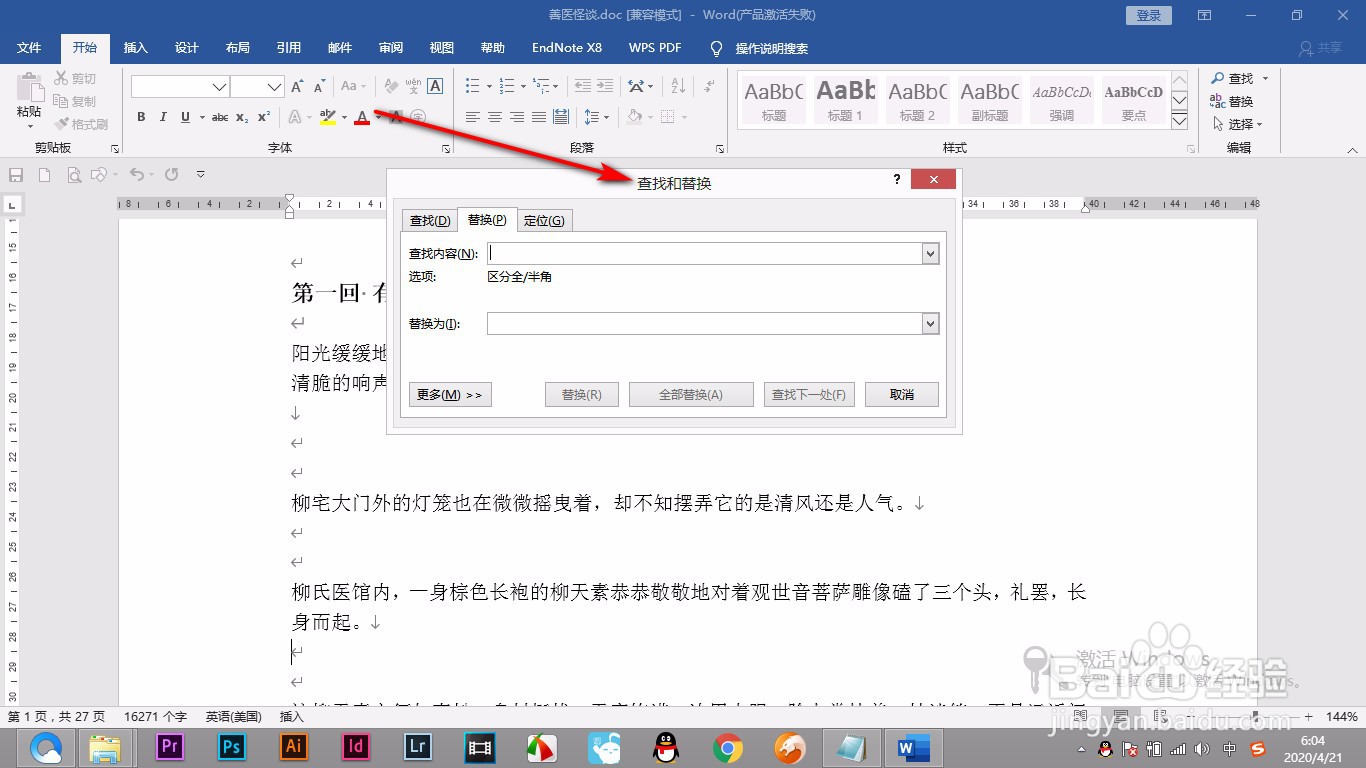
3、在查找内容栏输入^加l。
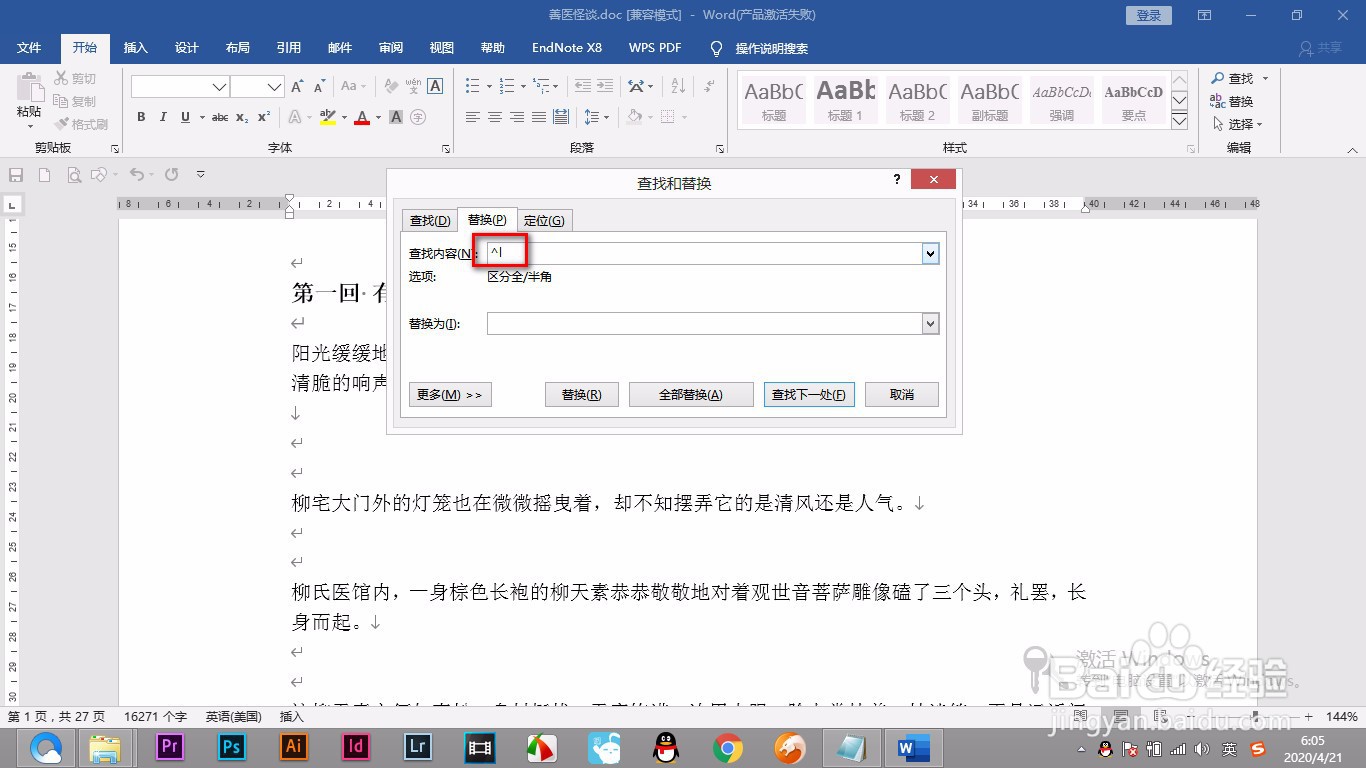
4、在替换的对话框中不输入任何信息。

5、然后点击下方的全部替换按钮。

6、软件会自动计算,提示完成替换,点击确定。

7、这样文本中的手动换行符就删除掉了。

时间:2024-10-17 09:44:49
1、我们打开文档复制好文字,可以看到有一些自动换行符的标志。

2、打开查找与替换对话框,快捷键是ctrl+H。
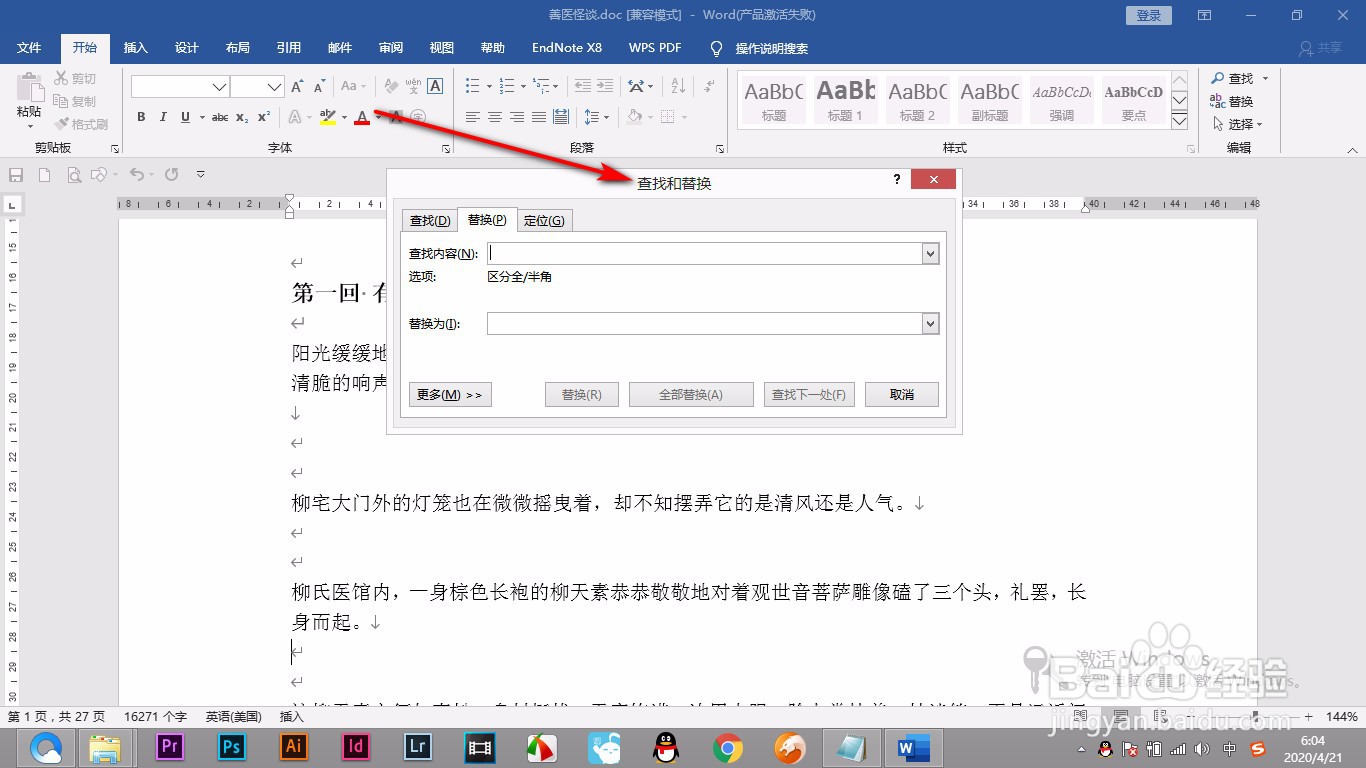
3、在查找内容栏输入^加l。
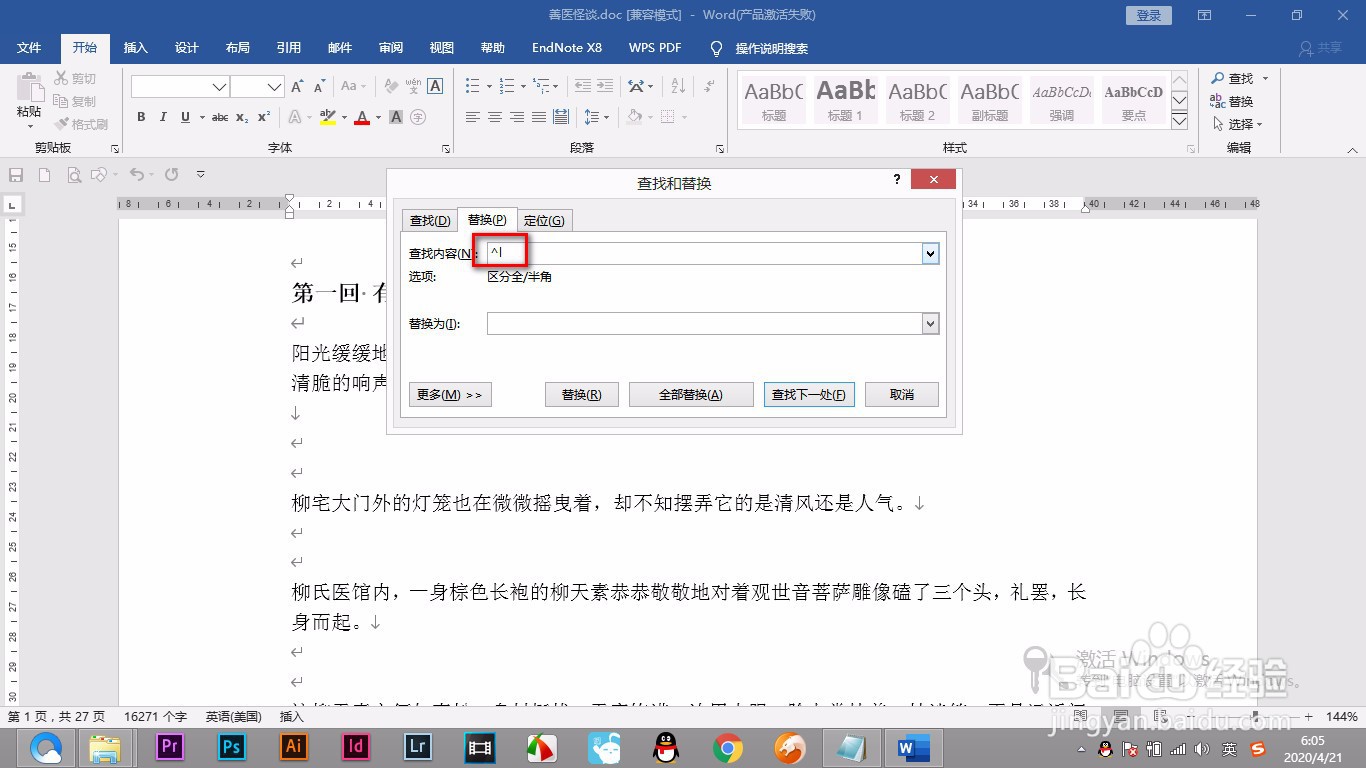
4、在替换的对话框中不输入任何信息。

5、然后点击下方的全部替换按钮。

6、软件会自动计算,提示完成替换,点击确定。

7、这样文本中的手动换行符就删除掉了。

